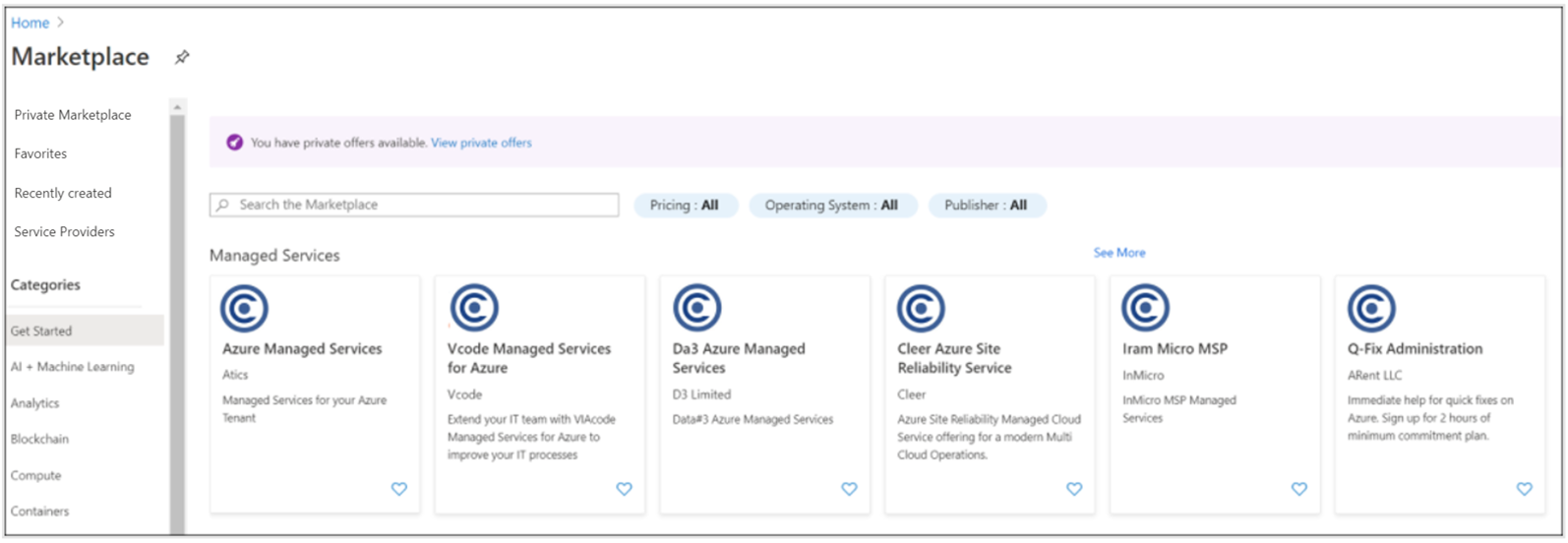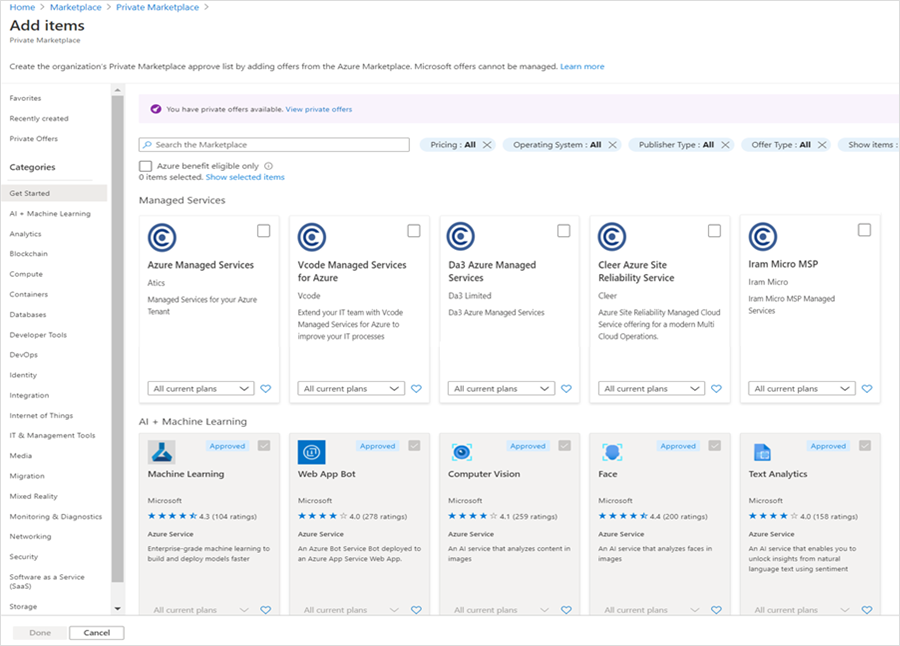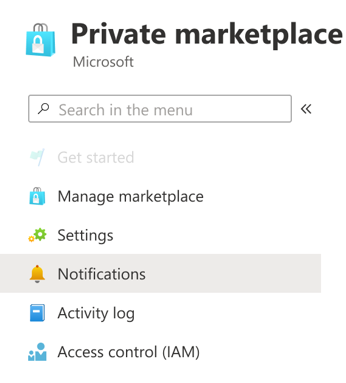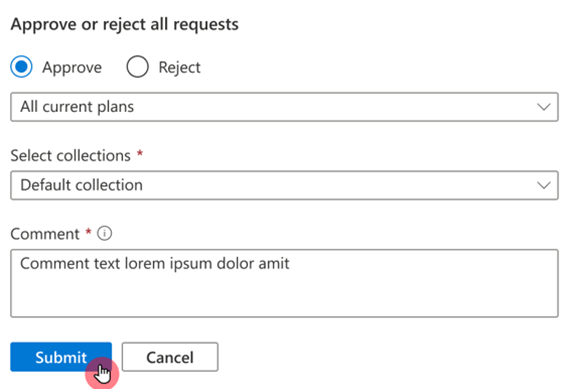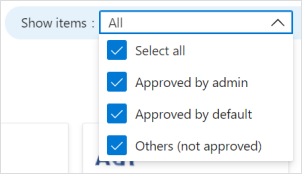使用私人 Azure Marketplace 控管和控制
私人 Azure Marketplace 可讓系統管理員控管組織中人員可以部署哪些 Microsoft 合作夥伴解決方案。 其方式是允許人員只部署 Marketplace 系統管理員核准的供應專案。
請遵循下列步驟來建立並啟用私人 Azure Marketplace:
- 將 市集管理員角色 指派給管理私人市集的人員。
- 建立私人 Azure Marketplace。
- 自訂和建立集合。
注意
- 建立私人 Azure Marketplace 之後,您會從停用和空白的私人市集開始,以及一個集合,您可以在其中新增已核准的解決方案和方案
- 私人 Azure Marketplace 位於租用戶層級。 啟用之後,它會為租使用者下的所有使用者設定原則。 您可以使用集合來管理訂用帳戶層級上的核准清單。
- 根據預設,所有 Microsoft 解決方案和 背書的 Linux 散發套件 都會自動新增至私人 Azure Marketplace。
私人 Azure Marketplace 值和優點
私人 Azure Marketplace 是一項服務,可讓 IT 系統管理員在 Azure 租使用者層級新增治理層,以控制 Microsoft 合作夥伴 (ISV) 使用者可以部署和購買哪些供應專案。 只有私人 Azure Marketplace 系統管理員核准的供應專案才能部署在 Azure 租用戶內。
私人 Azure Marketplace 可讓系統管理員控管哪些 Microsoft 合作夥伴應用程式使用者可以購買和部署。 使用者可以搜尋整個 Azure Marketplace 目錄,但只能購買和部署已核准的解決方案。
注意
Microsoft 和已背書 Linux 散發者發行的所有應用程式默認都會獲得核准,而且一律可以購買和部署。 只有 Microsoft 合作夥伴或獨立軟體供應商 (ISV) 銷售的應用程式可以使用私人 Azure Marketplace 來控制。
| 優點 | Azure Marketplace | 私人 Azure Marketplace |
|---|---|---|
| 探索來自 Microsoft 和 Microsoft 合作夥伴的應用程式 (ISV) | Yes | Yes |
| 控制 Microsoft 合作夥伴 (ISV) 的雲端應用程式部署,包括已背書的 Linux 散發套件 | 受限 | Yes |
| 在方案 (SKU) 層級控制來自 Microsoft 合作夥伴 (ISV) 的雲端應用程式部署,包括目前和未來的產品方案 | No | Yes |
| 建立特定訂用帳戶可用的應用程式自定義集合 | No | Yes |
| 用戶可以要求市集管理員核准應用程式以進行部署 | No | Yes |
指派 Marketplace 系統管理員角色
租使用者全域管理員必須將 Marketplace 系統管理員角色指派給將管理私人市集的私人 Azure Marketplace 系統管理員。
重要
只有獲指派 Marketplace 系統管理員角色的 IT 系統管理員才能存取私人 Azure Marketplace 管理。
必要條件
您必須具備這些必要條件,才能將 Marketplace 管理員 角色指派給租用戶範圍上的使用者:
- 您可以存取 全域管理員 使用者。
- 租使用者至少有一個訂用帳戶(可以是任何類型)。
- 全域管理員用戶會獲指派所選訂用帳戶的 參與者 角色或更高角色。
使用存取控制指定 Marketplace 管理員角色 (IAM)
登入 Azure 入口網站。
選取 [所有服務],然後選取 [Marketplace]。
從左側功能表中選取 [私人市 集]。
選取 [訪問控制][IAM] 以指派 Marketplace 管理員角色。
選取 [+ 新增>角色指派]。
在 [角色] 下,選擇 [Marketplace 管理員]。
從下拉式清單中選取所需的用戶,然後選取 [ 完成]。
使用 PowerShell 指派 Marketplace 系統管理員角色
使用下列 PowerShell 腳本來指派 Marketplace 管理員 角色;它需要下列參數:
- TenantId: 範圍中租用戶的標識碼(Marketplace 管理員角色可在租用戶範圍上指派)。
- SubscriptionId: 全域管理員獲 指派參與者 角色或更高角色的訂用帳戶。
- Global 管理員 Username:全域管理員的用戶名稱。
- UsernameToAssignRoleFor: 將指派 Marketplace 系統管理員角色的用戶名稱。
注意
對於受邀加入租使用者的來賓使用者,最多可能需要 48 小時的時間,直到其帳戶可供指派 Marketplace 管理員 角色為止。 如需詳細資訊,請參閱 Microsoft Entra B2B 共同作業用戶的屬性。
如需 Az.Portal PowerShell 模組中包含的 Cmdlet 相關信息,請參閱 Microsoft Azure PowerShell:入口網站儀錶板 Cmdlet。
建立私人 Azure Marketplace
登入 Azure 入口網站。
選取 [所有服務],然後選取 [Marketplace]。
從左側導覽功能表中選取 [私人 Marketplace ]。
選取 [開始使用 ] 以建立私人 Azure Marketplace(您只需要執行此動作一次)。
如果此租使用者已存在私人 Azure Marketplace, 預設會選取 [管理 Marketplace ]。
完成後,您將有一個預設集合的停用私人 Azure Marketplace。
注意
- 默認集合 是系統產生的收集組,其中包含相同租使用者下所有訂用帳戶的範圍。
- 無法變更預設集合的名稱和範圍,而且無法刪除集合。
集合概觀
集合是市集管理員所建立的私人 Azure Marketplace 中核准的產品清單,可在整個組織的不同訂用帳戶之間取得。 集合具有彈性,而且可以包含一或多個與解決方案相關聯的核准計劃。 集合可讓市集管理員在啟用私人 Azure Marketplace 時,以管理和控制訂用帳戶層級的市集解決方案。
建立私人 Azure Marketplace 之後,就會建立預設集合。 默認集合是系統產生的收集組,其中包含相同租使用者下所有訂用帳戶的範圍。 無法變更預設集合的名稱和範圍,而且無法刪除集合。
從資源庫新增集合專案
專案是供應專案與方案的組合。 您可以在集合頁面上搜尋和新增專案。
選取要管理該集合的集合名稱。
選取 [ 新增專案]。
瀏覽資源 庫 或使用搜尋欄位來尋找您想要的專案。
根據預設,新增供應專案時,所有目前的方案都會新增至核准的清單。 若要在新增選取的專案之前修改計劃選取專案,請選取供應專案中的下拉功能表,並更新必要的方案。
選取 選取專案後左下方的 [完成 ]。
注意
將專案 新增至 Marketplace 僅適用於非 Microsoft 供應專案。 Microsoft 解決方案(包括 背書的 Linux 散發套件)會標記為「預設已核准」,且無法在私人 Marketplace 中管理。
編輯項目計劃
編輯集合頁面上的項目計劃。
在 [ 計劃] 數據行中,從該專案的下拉功能表中檢閱可用的方案。
選取或清除複選框,以選擇要提供給使用者的方案。
注意
每個供應專案至少需要選取一個方案,才能進行更新。 若要移除與供應項目相關的所有方案,請刪除整個供應專案(請參閱下一節)。
刪除項目
在集合頁面上,核取供應項目名稱旁的方塊,然後選取 [ 刪除專案]。
將項目從某個集合複製到另一個集合
在 [管理集合] 頁面上(私人市集 --> 管理市集,選取您要複製的集合)。
核取供應項目名稱旁邊的方塊,然後選取 [ 複製專案]。
在右窗格中,選取目的地集合(如有需要,請選取 [建立新集合] 來建立新的集合。
請選取複製。
啟用/停用集合
啟用/停用私人 Azure Marketplace
[管理 Marketplace] 頁面會顯示下列其中一個橫幅,其中顯示私人 Azure Marketplace 的目前狀態:
若要啟用或停用私人 Azure Marketplace:
- 從左側導覽功能表中選取 [設定]。
- 選取所需狀態的單選按鈕。
- 選取 頁面底部的 [套用 ]。
新增集合
透過集合,Marketplace 管理員(指派的角色)可以建立多個已核准專案清單,這些清單可供整個組織的不同訂用帳戶使用。
選取 [ 新增集合]。
為您的集合命名。
從下拉功能表中選取訂用帳戶。
選取 底部的 [建立 ],在您選取項目之後,請選取下方的 [未顯示]。
這會建立新的空白和停用的 Private 集合。 選取要管理的集合名稱。
更新集合屬性
集合規則
您可以新增規則來設定集合解決方案的核准清單。 規則可針對下列任何或所有條件啟用 Microsoft 合作夥伴解決方案的自動核准:
- 啟用 Microsoft 標準合約產品: 自動核准遵循 Microsoft 標準合約的所有產品。 啟用集合的規則時,Microsoft 標準合約下的所有產品都會自動核准購買。
- 啟用私人產品: 核准貴組織的所有私人供應專案和私人方案。 新增規則以將私人產品啟用至集合時,所有私人供應專案和私人方案都會自動可供購買。 或者,在購買過程中,購買私人方案的人員可以 要求市集系統管理員新增 方案。
若要啟用任何或所有這些規則,請遵循下列步驟:
市集管理員會存取 Azure 入口網站 中的市集,然後選取 [私人市集]:
選取 [管理市集]:
選取您想要啟用規則的集合。 您的租用戶中可以有多個集合。
在規則上選取:
選取您要為集合啟用的規則,然後選取 [套用]:
刪除集合
在 [管理 Marketplace] 頁面上,核取集合名稱旁邊的方塊,然後選取 [ 刪除集合]。
注意
預設集合 是系統產生的集合,無法刪除。
私人 Azure Marketplace 通知中心
通知中心包含三種類型的通知,可讓 Marketplace 系統管理員根據通知採取動作:
- 用戶對於不在核准清單中的專案核准要求(請參閱 下方新增供應專案或方案 的要求)。
- 已核准清單中已有一或多個方案的供應專案的新方案通知。
- 已移除已核准清單中的項目計劃通知,但已從全域 Azure Marketplace 中移除。
若要存取通知中心:
從左側導覽功能表中選取 [ 通知 ]。
選取右側的省略號功能表,以取得更多動作。
針對方案要求, 顯示要求 會開啟核准要求窗體,您可以在其中檢閱特定供應專案的所有使用者要求。
選擇核准或拒絕。
從下拉功能表中選取要核准的計劃。
選取集合以新增供應專案/方案。
新增批注,然後選取 [ 提交]。
通知設定
Marketplace 管理員(指派的角色)可以從私人 Azure Marketplace 啟用電子郵件通知,以取得上述通知清單。
若要啟用通知:
- 從左側導覽功能表中選取 [設定]。
- 若要將通知傳送至 Marketplace 管理員 群組,請選取 [傳送所有市集管理員] 旁的複選框。
- 若要將通知傳送至 Microsoft Entra 群組,請選取 [新增收件者 ] (只有 Microsoft 365 群組可以接收電子郵件通知)。
- 從清單中選取所需的 Microsoft Entra 群組,然後選取 [ 新增]。
如需建立和管理 Microsoft Entra 群組的詳細資訊,請參閱 如何管理群組。
流覽私人 Azure Marketplace (使用者體驗)
啟用私人 Azure Marketplace 時,使用者會看到 Marketplace 系統管理員核准哪些方案。
- 綠色 的已 核准通知表示已核准的合作夥伴(非 Microsoft)供應專案。
- 藍色 已 核准的通知表示已核准的 Microsoft 供應專案(包括 背書的 Linux 發行版)。
用戶可以篩選和未核准的供應專案:
在私人 Azure Marketplace 中購買
私人 Azure Marketplace 是一項服務,可讓 IT 系統管理員在租使用者層級新增治理層,以控制 Microsoft 合作夥伴或 ISV(獨立軟體廠商)使用者可以部署和購買哪些供應專案。 只有符合組織原則的私人 Azure Marketplace 系統管理員核准的供應專案才能部署在租用戶內。
私人 Azure Marketplace 可讓 IT 系統管理員控管和控制可購買的解決方案。 本文說明如何在啟用私人 Azure Marketplace 時購買解決方案。
已購買的已核准解決方案
啟用私人 Azure Marketplace 時,只能購買市集管理員核准的 Microsoft 合作夥伴解決方案。 Microsoft 發佈的供應專案,包括所有背書的Linux發行版,一律可以部署。 使用者可以搜尋市集目錄,但只能購買已核准的解決方案。 已核准的購買解決方案會顯示已核准的徽章。
綠色 核准 徽章表示已核准購買和部署的 Microsoft 合作夥伴的解決方案。
藍色 核准徽章 表示已核准購買和部署的 Microsoft 供應專案和 背書 Linux 發行版 。
啟用私人 Azure Marketplace 時,有三種案例可購買已核准的解決方案:
當使用者選取已核准方案和已核准訂閱的組合時,會啟用 [ 建立] 按鈕:
如果產品方案選取專案未出現在產品詳細數據頁面中,但系統管理員已核准一或多個方案,橫幅會指出已核准的方案,並啟用 [ 建立 ] 按鈕:
當用戶選取未核准的方案或訂用帳戶時,橫幅會記下方案未核准選取的訂用帳戶,並 停用 [建立] 按鈕。 使用者可以要求將方案新增至已核准的解決方案清單。
新增供應專案或方案的要求
您可以要求新增 Marketplace 系統管理員未核准購買的供應專案或方案。
選取 橫幅中要新增 的要求,以開啟 Access 要求表單。
選取要新增至要求的方案(任何方案 會告知 Marketplace 系統管理員您不喜歡供應專案內的特定方案)。
新增理由,然後選取 [要求] 以提交您的要求。
擱置中要求的指示會出現在 Access 要求表單中,並有 [撤銷要求] 選項。
系統管理員核准解決方案之後,即可購買解決方案。
連絡客戶支援
- 如需 Azure Marketplace 支援,請造訪 Microsoft Q&A。